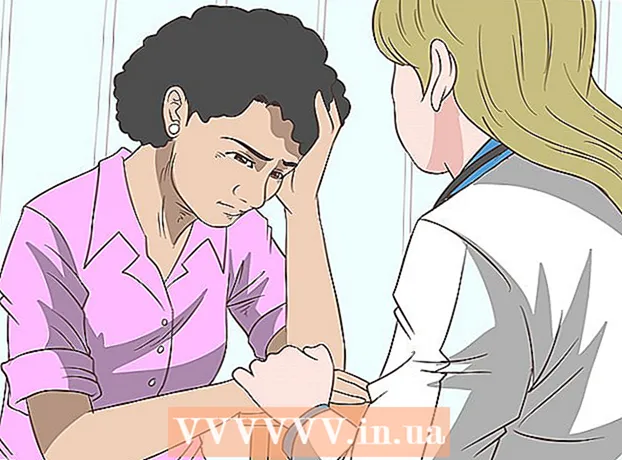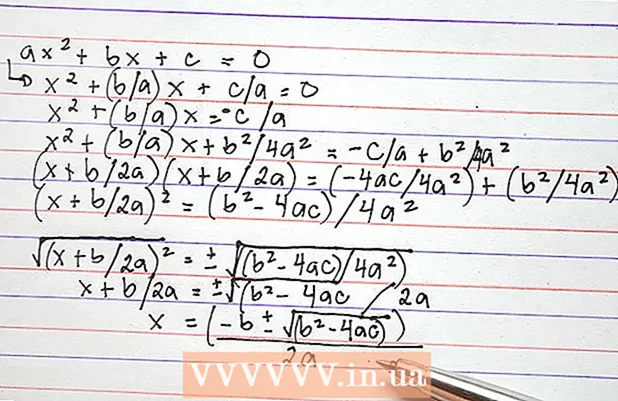Yazar:
Mark Sanchez
Yaratılış Tarihi:
4 Ocak Ayı 2021
Güncelleme Tarihi:
1 Temmuz 2024

İçerik
Yeni iPhone ile yalnızca arama yapabilir, mesaj gönderebilir, müzik çalabilir ve e-posta gönderemezsiniz, aynı zamanda kuponları kullanabilir, Facebook'u kontrol edebilir ve hatta banka hesabınızı yönetebilirsiniz. Her şeyi öğrenmek için çok çalışmanız gerekecek, ancak zamanla ve pratikle telefonunuz her durumda yardımcınız olacak.
adımlar
 1 Telefonunuzu açıp kapatın. Telefonu açın: Ekran aydınlanana kadar iPhone'un sağ üst kısmındaki Güç düğmesini basılı tutun. Telefonunuzu kapatın: Ekranda kapatma kaydırıcısını görene kadar Güç düğmesini basılı tutun, ardından telefonunuzu kapatmak için kaydırın.
1 Telefonunuzu açıp kapatın. Telefonu açın: Ekran aydınlanana kadar iPhone'un sağ üst kısmındaki Güç düğmesini basılı tutun. Telefonunuzu kapatın: Ekranda kapatma kaydırıcısını görene kadar Güç düğmesini basılı tutun, ardından telefonunuzu kapatmak için kaydırın.  2 Tüm düğmeleri ve telefonun kendisini kontrol edin. Telefonun solunda üç düğme olmalıdır. + ve - düğmelerine cihazın ses seviyesini ayarlamak için ihtiyaç duyulurken, anahtar aynı sesi açıp kapatmak için kullanılır. Telefonun üst kısmında sağ tarafta bulunan buton ("Uyku/Uyandır" butonu) ekranı açıp kapatmak için kullanılıyor. Telefonun ön tarafındaki yuvarlak düğme sizi Ana Sayfa düğmesine geri götürecektir.
2 Tüm düğmeleri ve telefonun kendisini kontrol edin. Telefonun solunda üç düğme olmalıdır. + ve - düğmelerine cihazın ses seviyesini ayarlamak için ihtiyaç duyulurken, anahtar aynı sesi açıp kapatmak için kullanılır. Telefonun üst kısmında sağ tarafta bulunan buton ("Uyku/Uyandır" butonu) ekranı açıp kapatmak için kullanılıyor. Telefonun ön tarafındaki yuvarlak düğme sizi Ana Sayfa düğmesine geri götürecektir. - Uyut / Uyandır ve Ana Ekran düğmelerine aynı anda basıldığında ekran görüntüsü alınır.
- Kamera modundayken ses düğmelerine basmak fotoğraf çekecektir.
- Telefonu kapatmak için "Uyku / Uyandır" düğmesini basılı tutun
 3 iPhone'unuza önceden yüklenmiş olan uygulamaları test edin. Tüm yeni iPhone'lar 20'den fazla uygulamayla birlikte gelir
3 iPhone'unuza önceden yüklenmiş olan uygulamaları test edin. Tüm yeni iPhone'lar 20'den fazla uygulamayla birlikte gelir - Takvim.
- Posta.
- Kamera.
- Safari. iPhone, varsayılan tarayıcı olarak Safari'yi kullanır. Burada tıpkı bilgisayarınızdaki gibi sitelere göz atabilirsiniz.
- Mesajlar.
- Telefon.
- Saat.
- Notlar.
- Fotoğraflar.
- Hava Durumu.
- Kartlar.
- Hatırlatıcılar
- Çek defteri.
- Kişiler.
- Hesap makinesi.
- Pusula.
- Diktafon.
- Stoklamak.
- Video.
- Gazetelik.
- Uygulama mağazası
- Müzik.
- iTunes.
 4 SIM kartı takıp çıkarın. Yeni bir iPhone satın alırken, talimatlarda SIM kart tepsisini (SIM kartı tutan) açmak için küçük bir araç bulabilirsiniz. Bir tane bulamazsanız, bunun yerine düzleştirilmiş bir ataş veya saç tokası işe yarayabilir. Tepsiyi açmak için bu küçük aleti küçük bir deliğe sokun (yaklaşık 1-2 milimetre çapında, ancak kulaklık jakı değil). Ardından, telefonun bağlantısını kesmeden SIM kartı çıkarabilir veya değiştirebilirsiniz. 3GS'ye kadar olan iPhone modellerinde tepsi telefonun üst kısmındadır. iPhone 4 ve 4S modellerinde ise telefonun yan tarafında yer alıyor.
4 SIM kartı takıp çıkarın. Yeni bir iPhone satın alırken, talimatlarda SIM kart tepsisini (SIM kartı tutan) açmak için küçük bir araç bulabilirsiniz. Bir tane bulamazsanız, bunun yerine düzleştirilmiş bir ataş veya saç tokası işe yarayabilir. Tepsiyi açmak için bu küçük aleti küçük bir deliğe sokun (yaklaşık 1-2 milimetre çapında, ancak kulaklık jakı değil). Ardından, telefonun bağlantısını kesmeden SIM kartı çıkarabilir veya değiştirebilirsiniz. 3GS'ye kadar olan iPhone modellerinde tepsi telefonun üst kısmındadır. iPhone 4 ve 4S modellerinde ise telefonun yan tarafında yer alıyor.  5 Telefonunuzun ekran görüntüsünü alın. Telefonun alt kısmında bulunan büyük, yuvarlak Ana Ekran düğmesini basılı tutun. Ardından bir ses duyana kadar Güç düğmesine basın. Telefon ekranınızın bir görüntüsü yakalanacak ve kamera uygulamasına kaydedilecektir.
5 Telefonunuzun ekran görüntüsünü alın. Telefonun alt kısmında bulunan büyük, yuvarlak Ana Ekran düğmesini basılı tutun. Ardından bir ses duyana kadar Güç düğmesine basın. Telefon ekranınızın bir görüntüsü yakalanacak ve kamera uygulamasına kaydedilecektir.  6 iPhone sürümünü kontrol etme. iPhone sürümü, bilgisayardaki Windows işletim sisteminin sürümü gibidir. Telefonunuzun sürümünü kontrol etmek için Ayarlar -> Genel -> Telefon hakkında bölümüne gidin.
6 iPhone sürümünü kontrol etme. iPhone sürümü, bilgisayardaki Windows işletim sisteminin sürümü gibidir. Telefonunuzun sürümünü kontrol etmek için Ayarlar -> Genel -> Telefon hakkında bölümüne gidin.  7 Uygulama simgelerini taşıma ve konumlandırma. Simgenin sallandığını görene ve bazılarının sol üst köşesinde X işareti bulunana kadar ekrandaki uygulama simgesini basılı tutun. Bu noktada simgeyi parmağınızla tutup hareket ettirerek bir yerden bir yere ve bir sayfadan diğerine taşıyabilirsiniz. Simgeyi başka bir sayfaya sürüklemek için sayfanın kenarına da taşıyabilirsiniz.Bir simgeyi başka bir simgenin üzerine taşırsanız, bu, içinde birden çok simgenin saklanabileceği bir Klasör (Klasör Grubu) oluşturacaktır.
7 Uygulama simgelerini taşıma ve konumlandırma. Simgenin sallandığını görene ve bazılarının sol üst köşesinde X işareti bulunana kadar ekrandaki uygulama simgesini basılı tutun. Bu noktada simgeyi parmağınızla tutup hareket ettirerek bir yerden bir yere ve bir sayfadan diğerine taşıyabilirsiniz. Simgeyi başka bir sayfaya sürüklemek için sayfanın kenarına da taşıyabilirsiniz.Bir simgeyi başka bir simgenin üzerine taşırsanız, bu, içinde birden çok simgenin saklanabileceği bir Klasör (Klasör Grubu) oluşturacaktır.  8 Kişileri bir SIM karttan içe aktarın. Ayarlar'a gidin, E-posta, Kişiler, Takvim'i seçin ve ekranın altındaki "Kişileri SIM karttan içe aktar" düğmesine tıklayın.
8 Kişileri bir SIM karttan içe aktarın. Ayarlar'a gidin, E-posta, Kişiler, Takvim'i seçin ve ekranın altındaki "Kişileri SIM karttan içe aktar" düğmesine tıklayın.  9 Bilimsel bir hesap makinesi kullanma. iPhone'unuzdaki hesap makinesine tıkladığınızda, basit bir hesap makinesi başlatmanız yeterlidir. iPhone'unuzu yatay olarak çevirin ve normal hesap makineniz bilimsel hale gelsin.
9 Bilimsel bir hesap makinesi kullanma. iPhone'unuzdaki hesap makinesine tıkladığınızda, basit bir hesap makinesi başlatmanız yeterlidir. iPhone'unuzu yatay olarak çevirin ve normal hesap makineniz bilimsel hale gelsin.  10 Programdan tam çıkış. "Ev" düğmesine çift tıklayın. Çoklu görev ekranına geldiğinizde, kapatmak istediğiniz uygulamayı basılı tutun. Uygulama, sol üst köşede kırmızı bir eksi işaretiyle sallanmaya başlayacaktır. Eksi üzerine tıklayın ve uygulama kapanacaktır.
10 Programdan tam çıkış. "Ev" düğmesine çift tıklayın. Çoklu görev ekranına geldiğinizde, kapatmak istediğiniz uygulamayı basılı tutun. Uygulama, sol üst köşede kırmızı bir eksi işaretiyle sallanmaya başlayacaktır. Eksi üzerine tıklayın ve uygulama kapanacaktır.  11 Telefon ayarları. Telefonunuzu eski iPhone'unuzla aynı ayarlara ayarlamak istiyorsanız, telefonunuzu bilgisayarınıza bağlayın ve "Yedekten Geri Yükle"yi seçin. Bu ilk iPhone'unuzsa veya sıfırdan başlamak istiyorsanız, telefon ayarlarınızı en baştan yapmak için talimatları izleyin.
11 Telefon ayarları. Telefonunuzu eski iPhone'unuzla aynı ayarlara ayarlamak istiyorsanız, telefonunuzu bilgisayarınıza bağlayın ve "Yedekten Geri Yükle"yi seçin. Bu ilk iPhone'unuzsa veya sıfırdan başlamak istiyorsanız, telefon ayarlarınızı en baştan yapmak için talimatları izleyin. - Kişileri ekleyin.
- E-postanızı ayarlayın.
- Telefonunuza müzik ekleyin.
- Telefonunuzu iCloud'a bağlayın.
 12 Yeni özelliklerden bazılarına göz atın. Aşağıdaki özellikler IOS6 ve daha yüksek sürümlerde mevcuttur.
12 Yeni özelliklerden bazılarına göz atın. Aşağıdaki özellikler IOS6 ve daha yüksek sürümlerde mevcuttur. - Siri. Siri'ye erişmek için Ana Ekran düğmesini üç saniye basılı tutun. Kişisel sesli kontrol asistanı olarak Siri, telefonun en ünlü yeni özelliklerinden biridir. Siri'ye sözlü olarak "Beni saat ikide uyandır" gibi bir komut veya "Eve geldiğimde e-postamı kontrol etmemi hatırlat" gibi daha karmaşık komutlar verebilirsiniz.
- Paylaşılan Fotoğraf Akışı. Bu özellik, fotoğrafları arkadaşlarınızla otomatik olarak paylaşmanıza olanak tanır. Fotoğraf Yayınına bir resim eklediğinizde, eklediğiniz kişiler bunu otomatik olarak görebilir.
- Ayarlar -> Resimler ve Kamera -> Paylaşılan Fotoğraf Akışları'na giderek Paylaşılan Fotoğraf Akışlarını etkinleştirin.
- Kartlar. Apple Haritalar artık A noktasından B noktasına herhangi bir engel olmadan güvenle gitmenize yardımcı olacak sesli navigasyona sahiptir.
- Çek defteri. Çek defteri, ihtiyacınız olduğunda gösterebilmeniz için kuponlar veya biniş kartınız gibi şeyleri saklayan yeni bir programdır.
- Yüz Zamanı. Artık telefonunuzdan 3G ve WiFi üzerinden görüntülü görüşme yapabilirsiniz. Bir arama yapmak için kişiye gidip Facetime'a dokunmanız yeterlidir.
- Facebook ile entegrasyon. Siri'ye “Facebook'a Gönder“ Sahildeyim ”” deyin, Siri bunu Facebook'ta yayınlayacaktır. Ayrıca, doğrudan uygulamadan da fotoğraf ekleyebilirsiniz. Sadece Paylaş'a tıklayın ve ardından Facebook'u seçin.
 13 Uygulamaları indirin. Uygulamaları indirmek, telefonunuzu beğeninize göre özelleştirmenizi sağlar. İndirebileceğiniz bazı popüler uygulamalar:
13 Uygulamaları indirin. Uygulamaları indirmek, telefonunuzu beğeninize göre özelleştirmenizi sağlar. İndirebileceğiniz bazı popüler uygulamalar: - Sosyal medya. Çoğu sosyal ağın artık Facebook, Twitter, Instagram, LinkedIn ve diğerleri de dahil olmak üzere kendi uygulamaları var.
- Oyunlar. Bejeweled, Words with Friends, Angry Birds ve Plants vs. gibi popüler oyunlar. Zombiler eğlenmenize yardımcı olacak.
- El feneri uygulaması. Birkaç farklı el feneri uygulaması vardır. 4S modeli için telefonunuzun arkasındaki LED ışığını kullanan bir uygulama arayın.
- Havlama. İyi bir restoran veya yakındaki bir benzin istasyonunu arıyorsanız Yelp uygulaması çok yardımcı olabilir. Yeni yerleri ziyaret etmeyi daha az riskli bir fikir haline getiren restoran incelemeleri ekleyebilir ve görüntüleyebilirsiniz.
 14 Ana Ekran düğmesine iki kez basın. Bu, Görev Çubuğunu açacaktır. Görev çubuğunda açık programları göreceksiniz.
14 Ana Ekran düğmesine iki kez basın. Bu, Görev Çubuğunu açacaktır. Görev çubuğunda açık programları göreceksiniz. - Uygulamayı kapatmak istiyorsanız, titremeye başlayana kadar basılı tutun. Ardından, kapatmak için uygulamanın sol köşesindeki kırmızı eksi işaretine dokunun.
- Daha da fazla açık uygulama görmek için sola kaydırın. Müzik ayarlarınızı yapmak için sağa kaydırın veya telefonunuzu kilitlemek veya kilidini açmak için soldaki kare düğmeyi tıklayın.
- Telefonun sesini değiştirmek için tekrar kaydırın.
 15 Bildirim Merkezine erişmek için üst çubuktan aşağı kaydırın. Burada hava durumuyla ilgili bilgilerin yanı sıra indirilen uygulamalardan gelen yeni bildirimleri göreceksiniz. Ayarlar'da, Bildirim Merkezi'nde hangi uygulamaların gösterileceğini ayarlayabilirsiniz.
15 Bildirim Merkezine erişmek için üst çubuktan aşağı kaydırın. Burada hava durumuyla ilgili bilgilerin yanı sıra indirilen uygulamalardan gelen yeni bildirimleri göreceksiniz. Ayarlar'da, Bildirim Merkezi'nde hangi uygulamaların gösterileceğini ayarlayabilirsiniz.  16 Ayarlarla biraz oynayın. iPhone'u sizin için daha da kullanışlı hale getirmek için, varsayılan ayarları sizin için en iyi olanı yapın.
16 Ayarlarla biraz oynayın. iPhone'u sizin için daha da kullanışlı hale getirmek için, varsayılan ayarları sizin için en iyi olanı yapın.